电脑端敬业签便签软件如何删除图片?
敬业签是一款功能比较全面的桌面便签软件,分为个人便签和团队协作便签,主要功能包括:云储存、多端云同步、提醒待办事项、时间管理、标记已完成和时间轴等。使用敬业签可以在便签内容中插入图片,那么在使用电脑端敬业签的时候,如何删除图片呢?
1、首先打开自己的Windows系统电脑上的敬业签软件,版本号为V2.4.8及以上均可,登录了自己的敬业签账号之后,找到自己需要执行删除图片这些操作的便签内容。找到内容后,我们可以在文字部分的左下角看到图片标志,标志后面的数字代表着这条便签内容插入了几张图片。
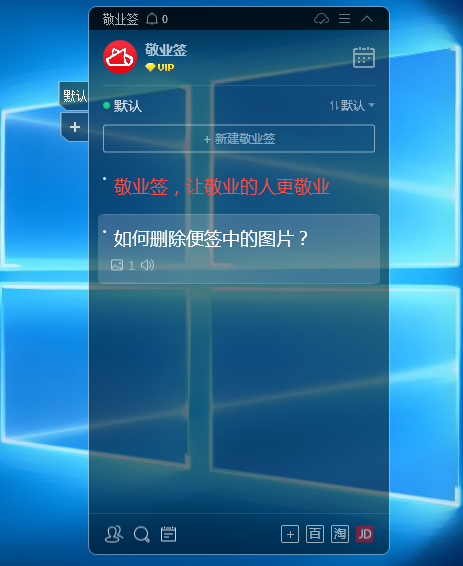
2、鼠标右键点击此条需要执行操作的便签内容,在弹出的菜单中左键单击编辑,或者用鼠标左键直接双击便签内容,进入编辑状态,我们以双击为例,可以看到文字成为了可编辑状态,用鼠标点击图片上传按钮。

3、点击图片上传按钮后,进入了图片编辑界面,在界面下方的按钮当中找到删除按钮并点击,仔细阅读对话框中的内容后,选择删除,便签中插入的图片就成功删除了。
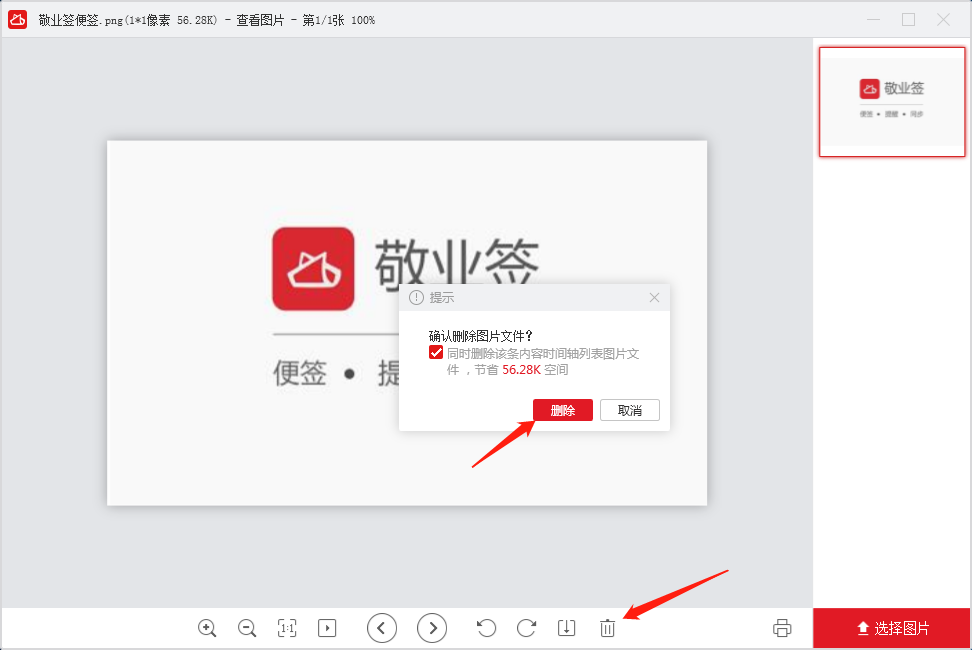
最后,需要注意的是,最后一步弹出的对话框中,无论是否勾选提示内容,都可以删除图片,不同的是,如果勾选,则会同时删除该条内容时间轴列表中的图片文件,并节省相应空间。
相关搜索:
电脑端敬业签便签软件如何插入图片?(https://www.jingyeqian.com/news-8719.html)
最新发布
相关内容
-
 电脑屏幕提醒注意休息怎么设置
电脑屏幕提醒注意休息怎么设置
发布时间:2022-10-14 类型:新闻动态 -
 vivo手机工作日提醒怎么设置
vivo手机工作日提醒怎么设置
发布时间:2022-10-17 类型:新闻动态 -
 微信备忘录提醒,怎么使用?
微信备忘录提醒,怎么使用?
发布时间:2022-10-14 类型:新闻动态 -
 手机有没有专门记笔记的软件
手机有没有专门记笔记的软件
发布时间:2022-10-17 类型:新闻动态 -
 怎样将备忘录设置密码
怎样将备忘录设置密码
发布时间:2022-10-15 类型:新闻动态
推荐
-

-

-

- 哪款桌面便签更加好用?电脑桌面上的好用便签 机阿里山可见度立刻发射机独立开发了解ask等级分类
- 手机提醒信息如何添加照片?怎样在提醒闹钟中添加照片 机阿里山可见度立刻发射机独立开发了解ask等级分类
- 手机备忘录如何导出到电脑里?支持数据导出的备忘录推荐 机阿里山可见度立刻发射机独立开发了解ask等级分类
- 电脑上能弹窗提醒的软件叫什么?如何在桌面设置电脑提醒事项 机阿里山可见度立刻发射机独立开发了解ask等级分类
- 外勤人员应该用哪款提醒软件?能精确提醒工作的软件app 机阿里山可见度立刻发射机独立开发了解ask等级分类
- 如何在电脑桌面设置Ai问答助手?支持互动的桌面便签 机阿里山可见度立刻发射机独立开发了解ask等级分类
- 能给自己制定学习计划软件叫什么?计划待办类软件推荐 机阿里山可见度立刻发射机独立开发了解ask等级分类
热点
标签











